1. Vytvoriť záložné kópie vašich fotografií a videa pre úsporu pamäte
Nové Zatiaľ obrázky a videá telefón, ale trvať niekoľko dní alebo týždňov, potom je pamäť bude oveľa menej. V prípade, že čas pre zálohovanie Vlastné poskytuje nízky bod, uvidíte ešte veľmi skoro.
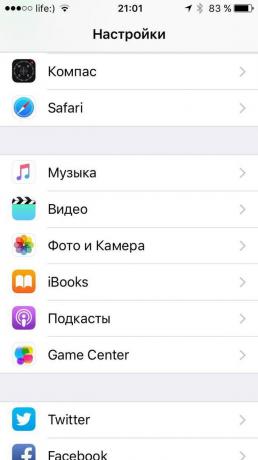

Ak ste si kúpili iPhone, otvorte aplikáciu Nastavenia a hľadať pre "fotografovanie a kameru." Aktivovať prepínač "Mediatheque iCloud» a umiestniť značku na položku "Optimalizácia Storage na iPhone». Práve miestna kópie obrazov a klipov sú odstránené ihneď potom, ako boli vložené do cloudu. Ak je to žiaduce, môžu byť znovu stiahnuť z iCloud do telefónu.
Ešte lepšie poradí s touto aplikáciou úloh "Google Photos"Či je predinštalovaná na väčšine Android zariadenia a je k dispozícii pre iOS. Ak vám nevadí, že všetky obrázky budú komprimované s rozlíšením 16 megapixelov a video - až do 1080p, služba je zadarmo.
Spustiť aplikáciu a zadajte nastavenia. Kliknite na tlačidlo "voľného miesta na zariadení", a Google «Photos" zmaže všetky kópie z telefónu obrázkov a videí, ktoré boli nahrané do služby.
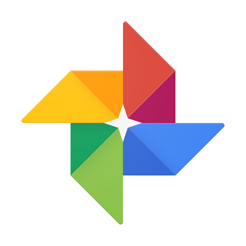
Cena: zadarmo
Cena: zadarmo
2. Vypnutie zámku, keď ste doma (pre Android)
Dodatočná ochrana, ako napríklad PIN kód - Je to dobré, ale to zvyčajne len dostane domov. V systéme Android je funkcia, ktorá automatizuje zámok off. Otvorte nastavenia zvoľte "Lock zariadení", a nájsť Smart Lock.
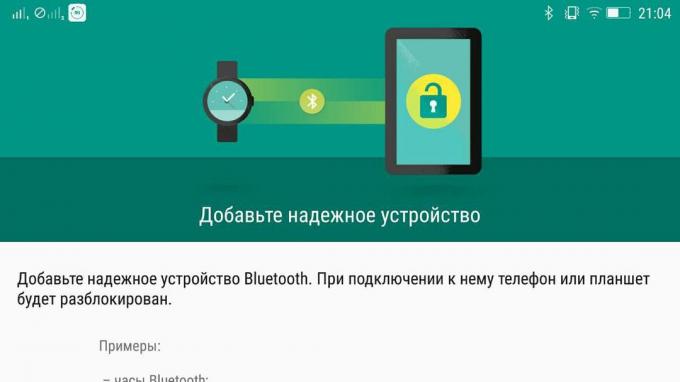
Vyberte "Dôveryhodné miesta" a určiť polohu na mape, v ktorom je zámok automaticky vypne. V záložke "Spoľahlivé zariadenie" môže robiť podobné akcie s vecami, ako je Bluetooth reproduktory.
3. Určite čas, v ktorom sa telefón prepne do režimu "Nerušiť"
A na iOS a Android, tak môžu urobiť v určité dni a v určitých obdobiach svojho zariadenia je úplne tichý.
Na nastavenie iPhone, nájsť "Nerušiť" a aktivujte prepínač "plánovanú". Takže si môžete určiť časový interval, v ktorom je povolený režim.


Nižšie si môžete zvoliť, kedy má byť stlmený volanie a oznámenia - vždy, alebo len do iPhone je uzamknutý. Položka "Prijatie hovoru" môžete pridať jednotlivé kontakty s výnimkami.
V systéme Android, zvoľte "Nerušiť" je v "melódie a hlasitosť." Tam si môžete vybrať typy záznamov, ktoré nebudú vypočuté. Môžete tiež upraviť spínacie scenáre režimu a vybrať dni v týždni, čas začatia a ukončenia jej činnosti.
4. Predloží súčasne so zverejnením svojich účtoch v sociálnych sieťach
Zdieľať myšlienky s priateľmi a odkazy môžu byť súčasne v niekoľkých službách. To pomáha aplikácie tretích strán. Jedným z najviac vyhovuje - Buffer.
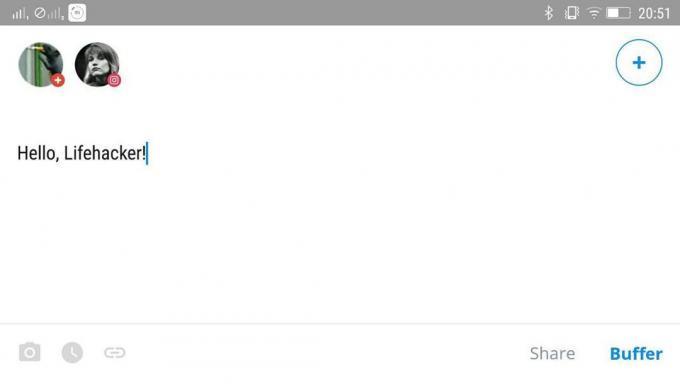
Program pre iOS a Android umožňuje pripojiť účty na Facebooku, Twitteri, Instagram, LinkedIn, Google+ a Pinterest. Aplikácia je možné pripojiť na zverejnenie fotografií. V čase písania správy, môžete si, aby to vyzeralo, napríklad iba na Twitteri.
Pozície môžu byť zavedená, aby šli v určitom čase. Voľný plán nie je možné sa pripojiť na jednom účte a zaviesť až 10 publikácií v jednotlivých sociálnych sietí.
5. Pozrite sa na ceste domov po stlačení tlačidla
Každý môže byť v situácii, kedy je potrebné rýchlo nájsť cestu do vášho domu, alebo ukázať, že na niekoho iného - napríklad, keď človek má príliš veľa chlast.
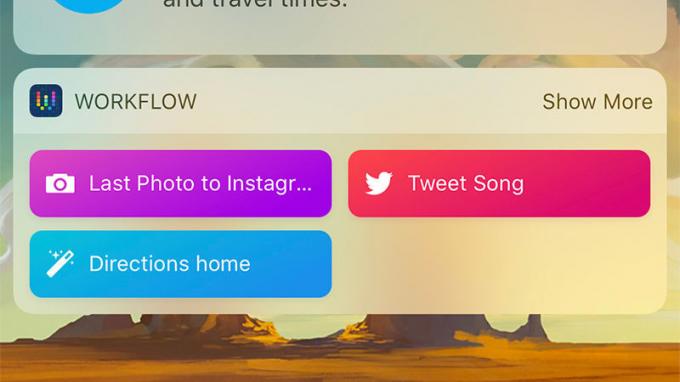
V systéme iOS, budete musieť stiahnuť aplikáciu workflowKtorý Apple kúpil v tomto roku. Na hlavnej obrazovke kliknite na tlačidlo Vytvoriť pracovný postup a zvoľte Today Widget. Kliknite na Akcie v dolnej časti sekcie Maps a pretiahnite Ulica. Vyplniť údaje, kliknite na Hotovo a potom znova akcie. Tentoraz drag Zobrazovať Nasmerovanie, vybrať svoj obľúbený mapovanie aplikácie a spôsob pohybu. Kliknite na tlačidlo Hotovo, až do konca, a potom premenovať problém. Teraz, keď kliknete na widget okamžite dostať cestu k domu.
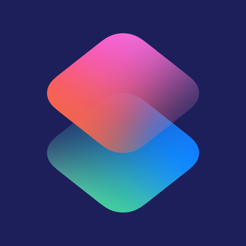
Cena: zadarmo
Na Androidu je o niečo jednoduchšie. Držať prst na prázdnom mieste na domovskej stránke, vyberte "widgety" a na karte "Maps" pridať cestu k domu. K dispozícii bude ako aktívny člen na hlavnej obrazovke telefónu.


